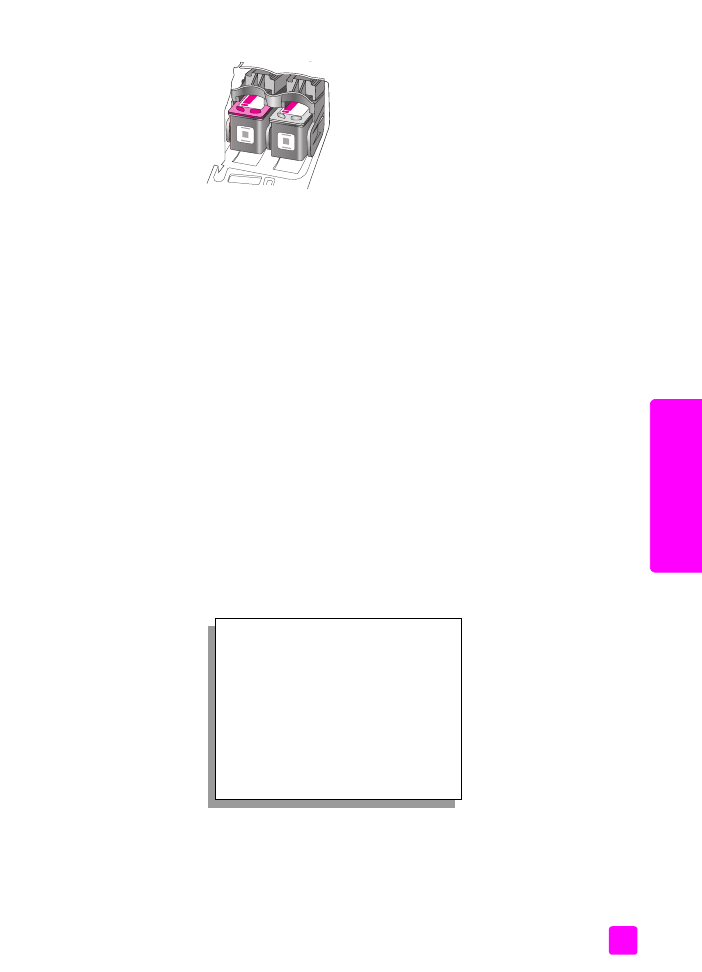
Ñ¡ÉÒà¤Ã
×èͧ
hp o
ffice
jet
6
ปดฝาแครตลับหมึกพิมพภายในไมกี่นาที หนาสําหรับปรับตําแหนงตลับหมึกพิมพจะถูก
พิมพออกมา ทานอาจจําเปนตองปรับตําแหนงตลับหมึกพิมพ
สําหรับขอมูลเกี่ยวกับการปรับตําแหนงตลับหมึกพิมพ โปรดดูสวนตอไป
การปรับตําแหนง
ตลับหมึกพิมพ
การปรับตําแหนงตลับหมึกพิมพ
เครื่อง
HP Officejet
จะมีขอความแจงใหทานปรับตําแหนงตลับหมึกพิมพทุกครั้งที่ทานติดตั้ง
หรือเปลี่ยนตลับหมึกพิมพ นอกจากนี้ ทานยังสามารถปรับแนวตลับหมึกพิมพไดทุกเวลาจากแผง
ดานหนาหรือ
HP Director (
ตัวจัดการ
HP)
การปรับตําแหนงตลับหมึกพิมพจะทําใหไดงาน
พิมพที่มีคุณภาพสูง
หมายเหตุ:
ถาทานนําตลับหมึกพิมพออกมาแลวนําใสกลับเขาไปใหม
HP Officejet
จะไมแจงใหทานปรับแนวตลับหมึกพิมพ
วิธีปรับแนวตลับหมึกพิมพจากแผงดานหนา
1
ในการปรับตําแหนงตลับหมึกพิมพเมื่อมีขอความแจง ทานตองกด
OK
(
ตกลง
)
เครื่อง
HP Officejet
จะพิมพหนาสําหรับปรับตําแหนงออกมา
2
หรือทานสามารถปรับตําแหนงตลับหมึกพิมพไดดวยตนเองจากแผงดานหนา กด
Setup
(
การตั้งคา
)
3
กด
5
จากนั้นกด
2
ซึ่งเปนการเลือก
Tools (
เครื่องมือ
)
และเลือก
Align Print Cartridge
(
การปรับตําแหนง
ตลับหมึกพิมพ
)
เครื่อง
HP Officejet
จะพิมพหนาสําหรับปรับตําแหนงออกมา
Tools (
เครื่องมือ
)
1: Clean Print Cartridge (
ทําความสะอา
ดตลับหมึกพิมพ
)
2: Align Print Cartridge (
ปรับตําแหนงต
ลับหมึกพิมพ
)
3: Restore Factory Defaults (
เรียกคืนคาดีฟ
อลตที่กําหนดโดยโรงงาน
)
4: Reprint Faxes in Memory (
พิมพแฟกซใน
หนวยความจําซ้ํา
)
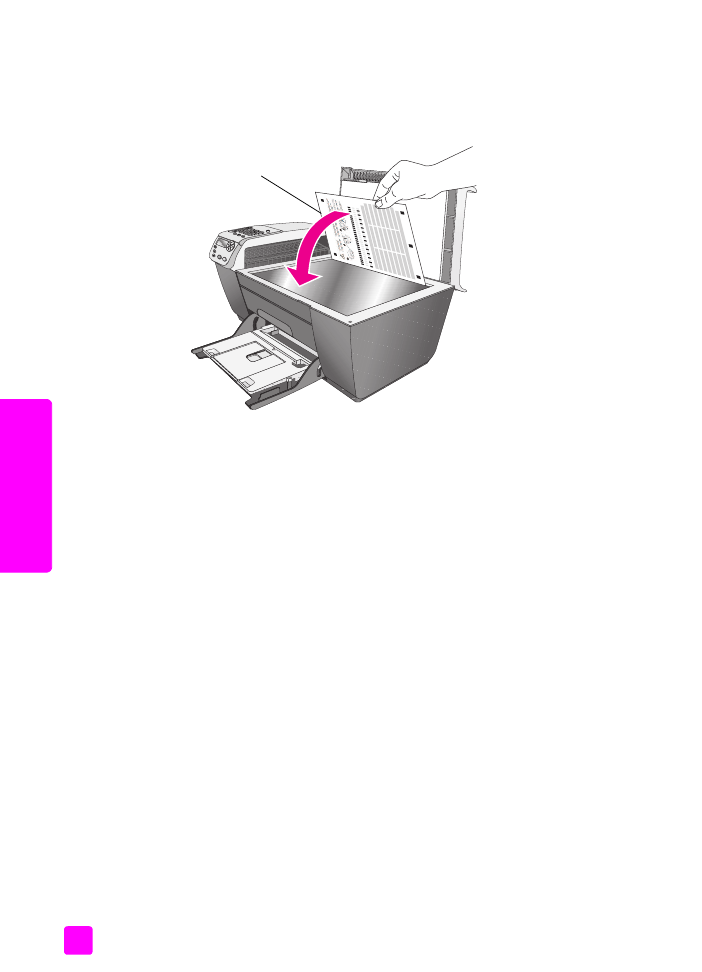
hp officejet 5500 series
บทที่
8
68
¡Òô
ÙáÅÃ
Ñ¡ÉÒà¤Ã
×èͧ
hp o
ffic
eje
t
4
วางหนาสําหรับปรับตําแหนงคว่ําลงบนมุมซายดานหนาของกระจก โดยใหดานบนของ
เอกสารชิดซาย ตามที่แสดงดานลาง
หมายเหตุ:
ตรวจใหแนใจวาดานบนของหนาสําหรับปรับตําแหนงตลับหมึกพิมพวางอยู
ดานซายของ
HP Officejet
5
กด
OK
(
ตกลง
)
เมื่อขอความ
”Alignment Complete” (
การปรับตําแหนงเสร็จสมบูรณแลว
)
ปรากฏขึ้น
บนจอแสดงขอความที่แผงดานหนา แสดงวาการปรับตําแหนงเสร็จสมบูรณแลว หนา
สําหรับปรับตําแหนงนี้อาจนํากลับมาใชใหมหรือทิ้งไป
วิธีปรับตําแหนงตลับหมึกพิมพจาก
hp director (
ตัวจัดการ
HP)
1
เขาไปที่
HP Director
(
ตัวจัดการ
HP)
สําหรับขอมูลเกี่ยวกับการเขาใชงาน
HP Director (
ตัวจัดการ
HP)
โปรดดู
ใชซอฟตแวร
ตัวจัดการ
hp
เพื่อใชงานเพิ่มเติมดวยเครื่อง
hp officejet
ที่หนา
4
2
สําหรับผูใช
Windows
โปรดปฏิบัติดังนี้
:
a.
เลือก
Settings
(
การตั้งคา
)
แลวเลือก
Print Settings
(
การตั้งคาการพิมพ
)
จากนั้น
เลือก
Printer Toolbox
(
กลองเครื่องมือเครื่องพิมพ
)
b.
คลิกแท็บ
Device Services
(
บริการเครื่องมือ
)
c.
คลิก
Align the Print Cartridges
(
ปรับตําแหนงตลับหมึกพิมพ
)
เครื่อง
HP Officejet
จะพิมพหนาสําหรับปรับตําแหนงออกมา
3
สําหรับผูใช
Macintosh
โปรดปฏิบัติดังนี้:
a.
เลือก
Settings
(
การตั้งคา
)
และเลือก
Maintain Printer
(
ดูแลรักษาเครื่องพิมพ
)
b.
ถากรอบโตตอบ
Select Printer
(
เลือกเครื่องพิมพ
)
เปดขึ้นมา ใหเลือก
HP Officejet
แลวจึงคลิก
Utilities
(
ยูทิลิตี้
)
c.
จากรายการ ใหเลือก
Calibrate
(
ปรับเทียบมาตรฐาน
)
d.
คลิก
Align
(
ปรับตําแหนง
)
เครื่อง
HP Officejet
จะพิมพหนาสําหรับปรับตําแหนงออกมา
ดานบนของหนาสําหรับ
ปรับตําแหนง
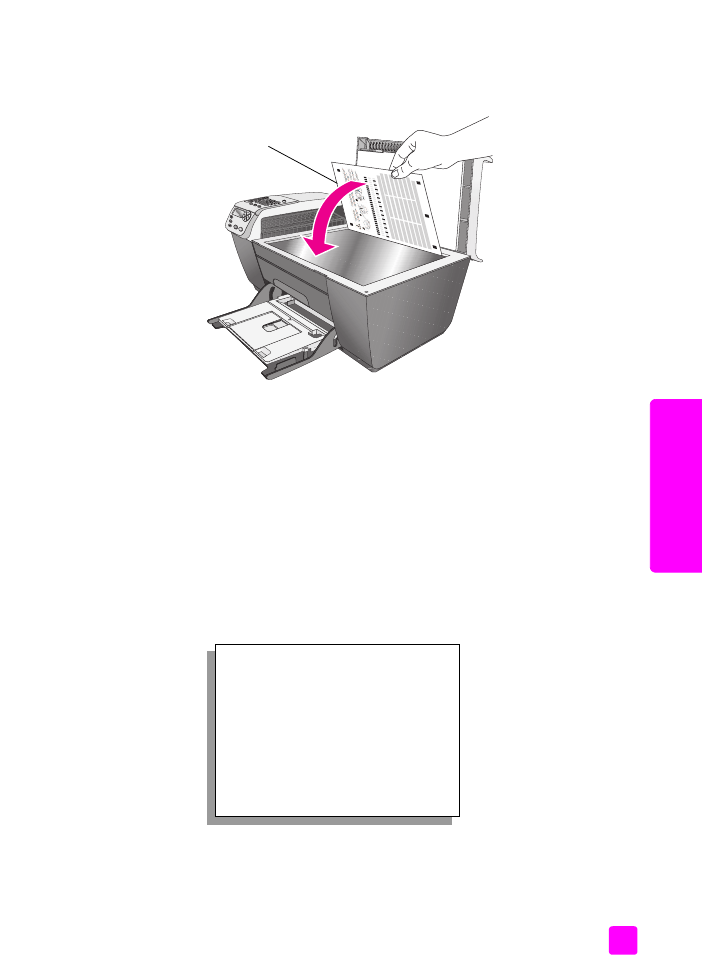
คูมืออางอิง
การดูแลรักษาเครื่อง
hp officejet
69